Configuration des paramètres de journalisation sur les modèles RV130 et RV130W
Objectif
Les paramètres de journalisation définissent les règles de journalisation et les destinations de sortie pour les messages d'erreur, les messages de violation d'autorisation et les données de suivi lorsque divers événements sont enregistrés sur le réseau. Les paramètres de consignation peuvent également spécifier les messages système à consigner en fonction de l'installation qui a généré le message et de son niveau de gravité.
Les serveurs de journalisation distants peuvent simplifier la gestion des réseaux en centralisant l'emplacement des messages consignés et archivés, afin d'améliorer l'organisation. Par conséquent, elles ne sont pas perdues si le routeur est réinitialisé ou mis hors tension puis sous tension.
L'objectif de ce document est d'expliquer comment configurer les paramètres de journalisation sur le RV130 et le RV130W.
Périphériques pertinents
•RV130
· RV130W
Version du logiciel
•v 1.0.1.3
Configuration des paramètres du journal
Étape 1. Connectez-vous à l'utilitaire de configuration Web et choisissez Administration > Logging > Log Settings. La fenêtre Log Settings s'ouvre :
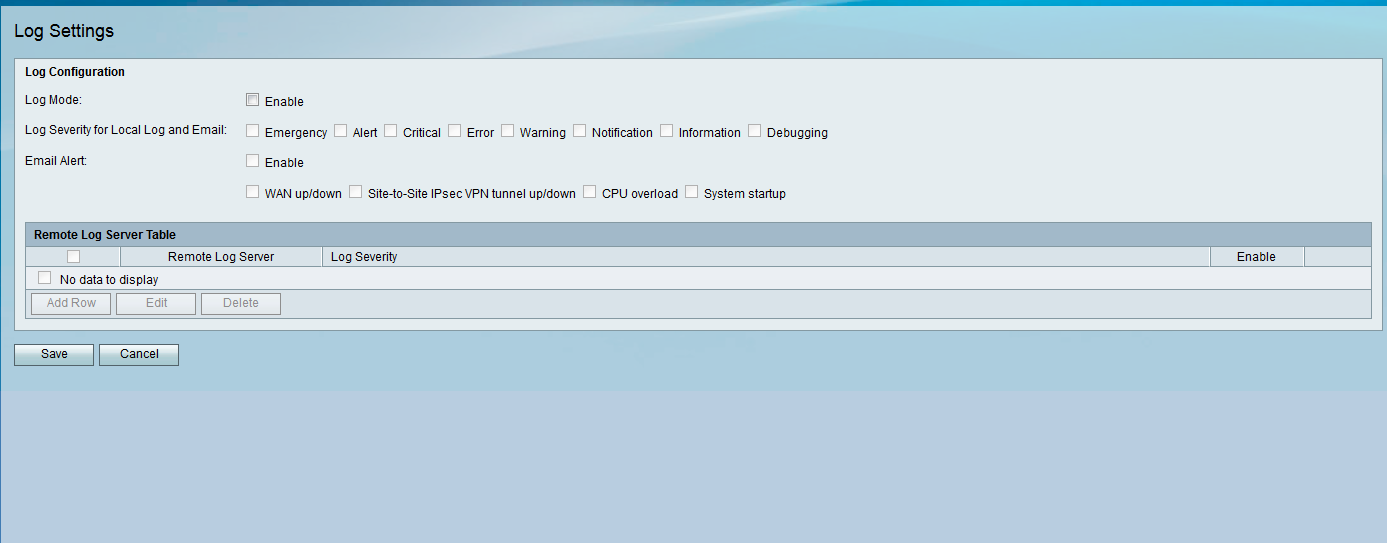
Étape 2. Dans le champ Log Mode, cochez la case Enable pour activer la journalisation sur le périphérique.
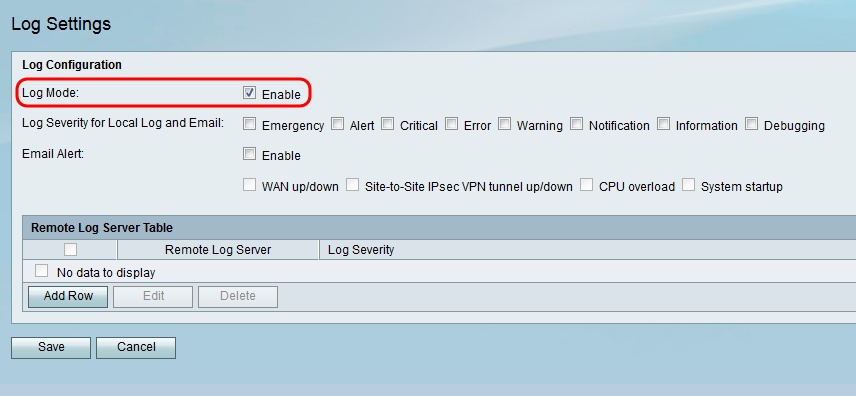
Étape 3. Cochez les cases souhaitées dans le champ Gravité du journal pour le journal local et l'e-mail qui correspondent aux catégories d'événements que vous souhaitez enregistrer.
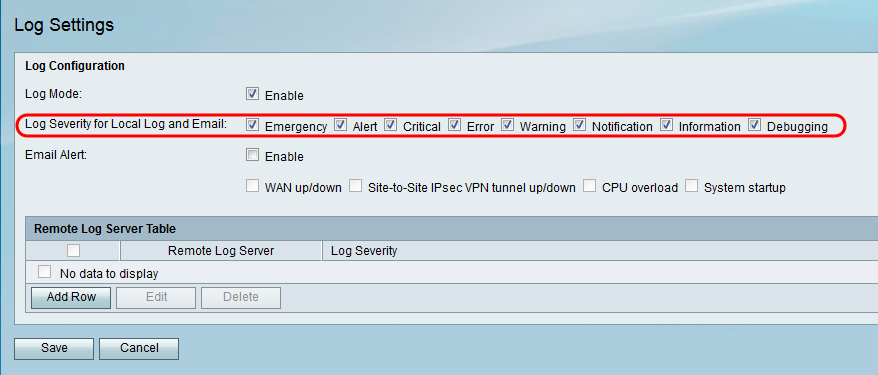
Les options disponibles sont définies comme suit et répertoriées par ordre de priorité (du plus élevé au plus faible) :
· Urgence : un message est consigné si un périphérique est en panne ou inutilisable. Le message est normalement diffusé à tous les processus.
· Alerte : un message est consigné en cas de dysfonctionnement grave du périphérique, par exemple lorsque toutes les fonctions du périphérique cessent de fonctionner.
· Critique : un message est consigné en cas de dysfonctionnement critique du périphérique, par exemple si deux ports ne fonctionnent pas correctement alors que les ports restants fonctionnent correctement.
· Erreur : un message est consigné en cas d'erreur au sein d'un périphérique, par exemple si un seul port est hors ligne.
· Avertissement : un message est consigné si un périphérique fonctionne correctement, mais qu'un problème de fonctionnement se produit.
· Notification : un message est consigné si un périphérique fonctionne correctement, mais une notification système se produit.
· Information — Un message est consigné si une condition qui n'est pas une condition d'erreur existe sur le périphérique, mais peut nécessiter une attention ou un traitement spécial.
· Debugging : fournit tous les messages de débogage détaillés.
Remarque : la sélection d'options de gravité de journal placées à des niveaux de priorité inférieurs inclura et vérifiera automatiquement toutes les options de gravité de journal avec des niveaux de priorité supérieurs. Par exemple, la sélection de journaux d'erreurs inclut automatiquement les journaux d'urgence, d'alerte et critiques en plus des journaux d'erreurs.
Étape 4. Dans le champ Email Alert, cochez la case Enable pour permettre à votre périphérique d'envoyer des alertes par e-mail pour des événements ou des comportements spécifiques qui peuvent avoir un impact sur les performances et la sécurité, ou à des fins de débogage.
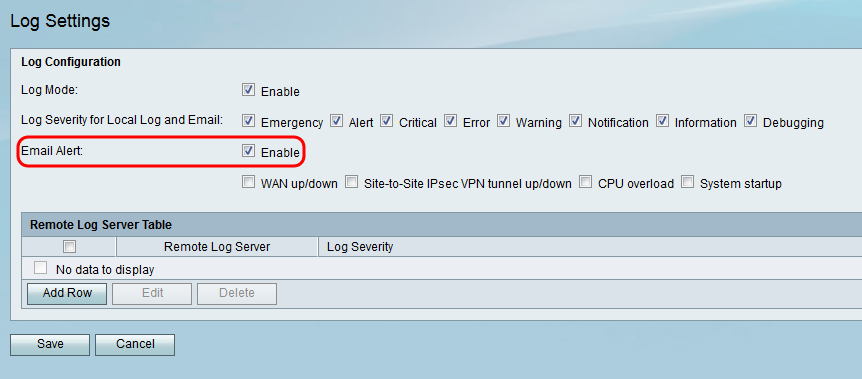
Remarque : pour configurer entièrement les alertes par e-mail, vos paramètres de messagerie doivent également être configurés sur le périphérique. Référez-vous à Paramètres de messagerie sur les RV130 et RV130W pour plus d'informations.
Étape 5. (Facultatif) Si l'alerte par e-mail est activée à l'étape 4, cochez les cases correspondant aux événements pour lesquels vous souhaitez recevoir des alertes par e-mail.
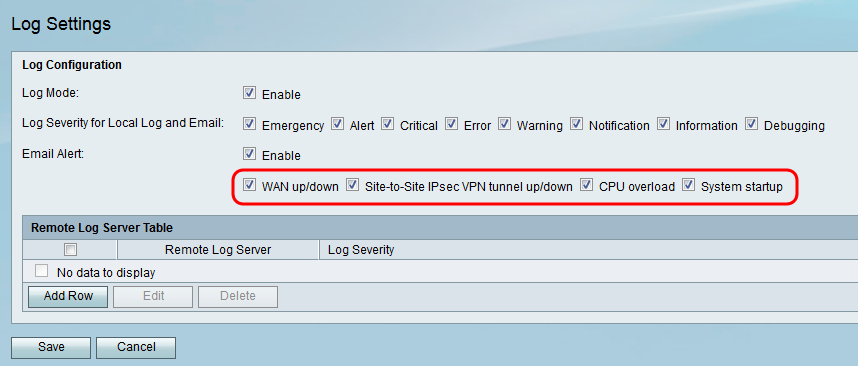
Les options disponibles sont définies comme suit :
· WAN up/down : envoie une alerte par e-mail si la liaison WAN est active ou inactive.
· Site-to-Site IPsec VPN tunnel up/down : envoie une alerte par e-mail lorsqu'un tunnel VPN est établi, qu'un tunnel VPN est arrêté ou que la négociation du tunnel VPN échoue.
· Surcharge du processeur - Envoie une alerte par e-mail si l'utilisation du processeur est supérieure au seuil spécifié pendant plus d'une minute et envoie une autre alerte par e-mail lorsque l'utilisation revient à des niveaux normaux pendant plus d'une minute.
· Démarrage du système — Envoie une alerte par e-mail chaque fois que le système est démarré.
Ajouter/Modifier des serveurs de journaux distants
Étape 1. Dans le tableau Remote Log Server, cliquez sur Add Row.
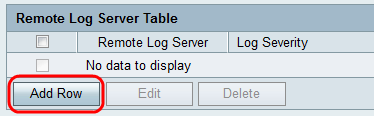
Une nouvelle ligne apparaît avec de nouveaux champs et options disponibles :

Étape 2. Dans la colonne Remote Log Server, entrez l'adresse IP du serveur de journaux qui collectera les journaux dans le champ de la ligne.

Étape 3. Dans la colonne Gravité du journal, vérifiez la gravité souhaitée des journaux pour le serveur de journaux distant correspondant.

Étape 4. Sous la colonne Enable, cochez la case pour activer les paramètres de journalisation pour le serveur de journalisation distant correspondant.

Étape 5. Pour modifier les informations d'un serveur de journalisation distant particulier, sélectionnez l'entrée en cochant la case correspondante et en cliquant sur le bouton Modifier.

Remarque : vous devez cliquer sur Enregistrer après avoir créé une ligne pour pouvoir la modifier.
Étape 6. Cliquez sur Save pour enregistrer vos paramètres.
Si vous souhaitez afficher les journaux, accédez à Status > View Logs dans l'utilitaire de configuration Web. La page View Logs s'ouvre et affiche la table System Log Table :
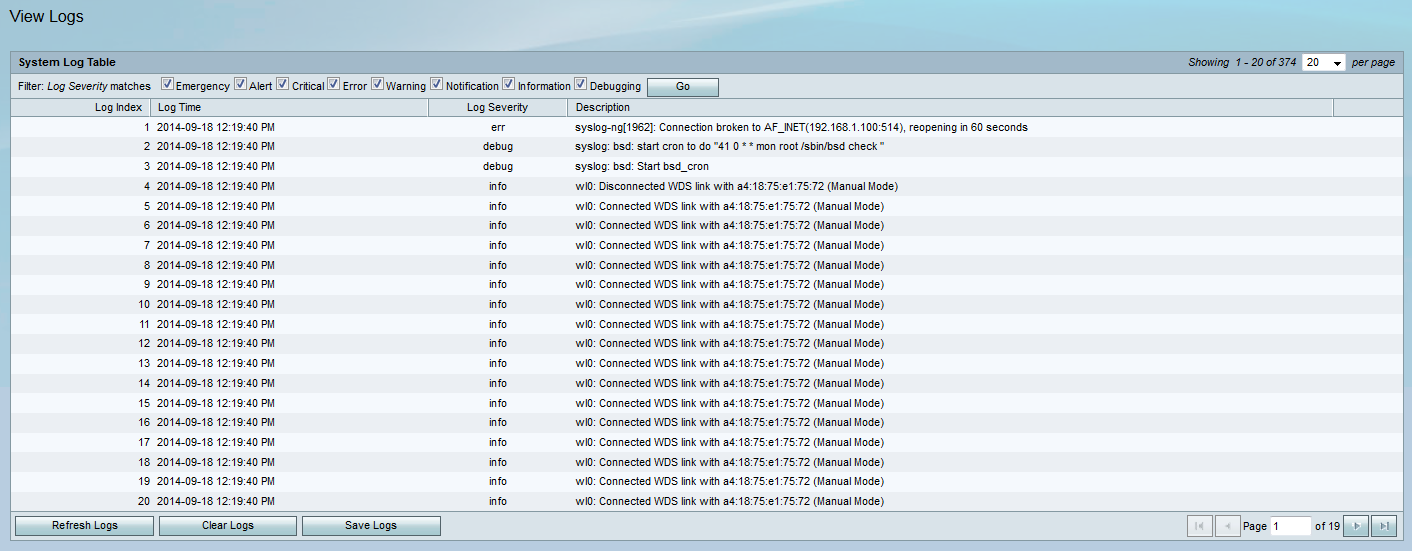
Historique de révision
| Révision | Date de publication | Commentaires |
|---|---|---|
1.0 |
13-Dec-2018 |
Première publication |
 Commentaires
Commentaires